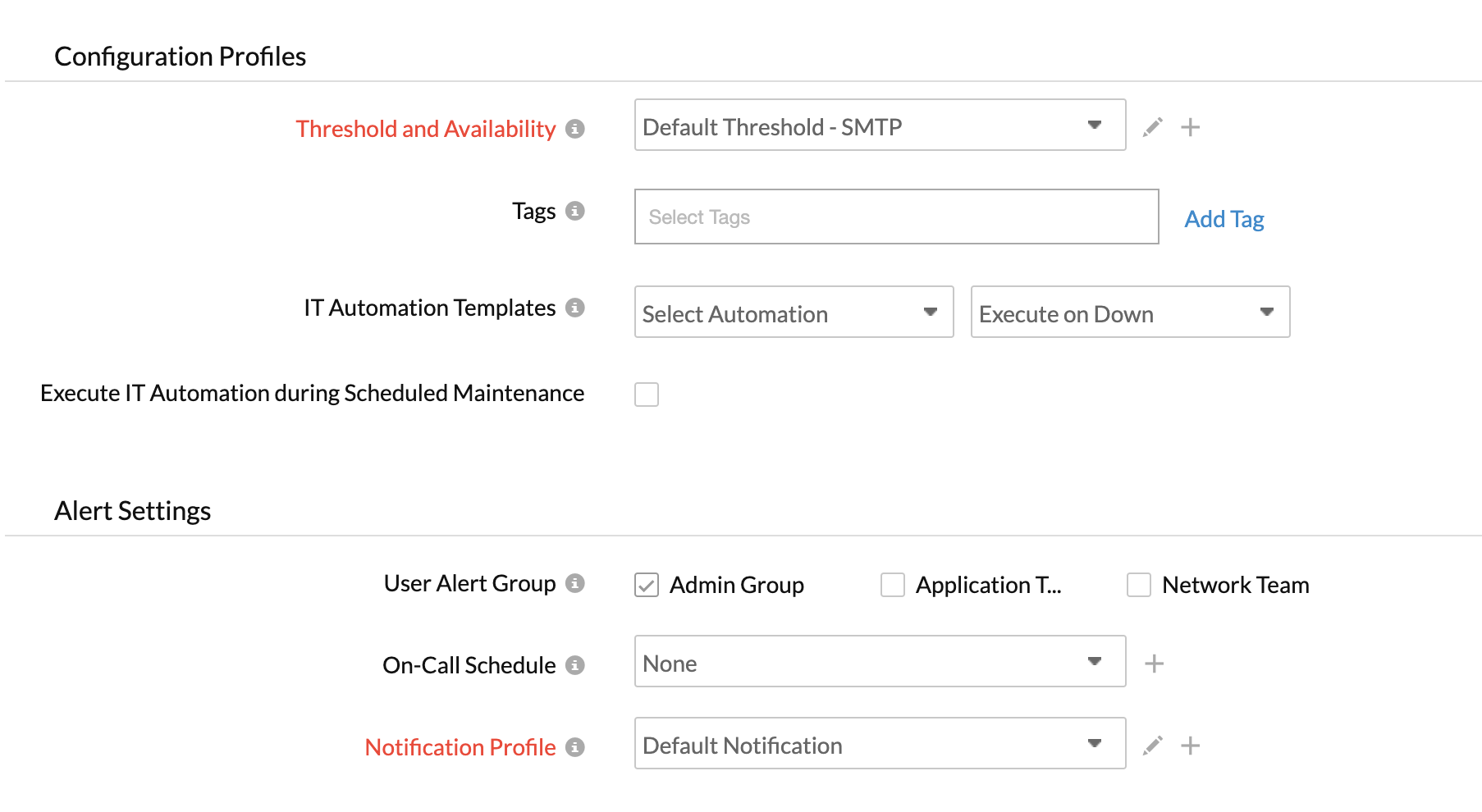メール配信監視の追加
メールサーバーの可用性と、SMTP、POP3、IMAPの応答時間を、クラウドから追跡します。エンドユーザー体験は、メール配信プロセスのあらゆる側面をテストし、メール往復遅延を世界中の拠点から監視して確認しています。監視は世界中の監視ロケーションに加え、Site24x7の
オンプレミスポーラーを利用したファイアウォール内部のプライベート拠点からも行えます。
メール配信監視では、メールクライアントと同様、指定のSMTPサーバーにメールを送信し、IMAP/POP3でメッセージを取得、送信者から受信者への往復時間を計算します。メール往復遅延を確認するには、Site24x7のSMTP/POP3・IMAPサーバー設定も、ユーザーサーバーの設定も利用可能です。
Site24x7の監視データでは、メールサーバー環境のステータスとパフォーマンスについて、詳しい情報がわかります。これによって、トラブルシュートは迅速となり、メールインフラの可用性向上に役立ちます。
目次
機能
メールRTT監視のコア機能を、いくつか紹介します。
- セキュア認証によるサーバーからのメール送受信の監視
- メールサーバーのラウンドトリップ時間の計算
- メールサーバーに加え、Microsoft Exchange Serverのパフォーマンスを監視
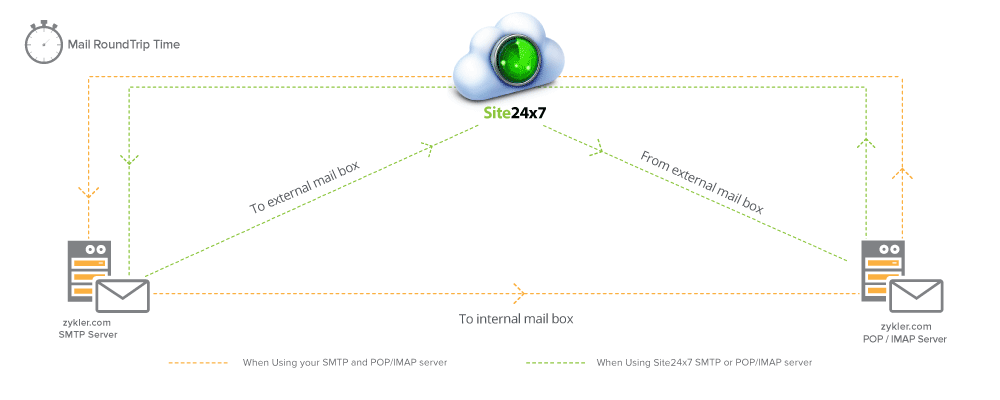
メール配信監視の追加
一般設定
- Site24x7にログインします。
- [管理]→[インベントリー]→[監視の追加]に移動します。
- [メール配信]をクリックします。
- 次の情報を指定します。
- 表示名:メール配信監視の監視名を入力します。
- チェック間隔:監視間隔を選択します。[5分]から[1日]の間で選択できます。
- 接続タイムアウト:対象のメールサーバーとの接続にする成功まで待機する時間を指定します(秒)。0から30秒の間で指定できます。
- ロケーションプロファイル:監視元となるロケーションのプロファイルを、ドロップダウンから選択します。
詳細は、こちらのページをご確認ください。
- 監視グループと関連付け:ドロップダウンから適宜、監視グループを選択し、監視グループに関連付けることができます。これにより、監視をグループ化できます。
監視グループ作成手順については、こちらのページをご確認ください。 - 次の監視に依存:依存リソースに指定する監視を、ドロップダウンから選択します。依存リソースが、ステータスダウンになると、アラートは抑止されます。
依存リソースの設定によるアラート抑制は、誤報アラート防止を防ぐ手段の1つです。監視レベルでのアラート抑止もご確認ください。依存リソースが未設定の場合、アラートは通常通りに行われ、アラートの抑止は行われません。1つの監視を、監視グループ内の複数依存リソースに関連付けることも可能です。複数の依存リソースのうち1つでもステータスダウンになると、この監視についてのアラートは自動的に抑止されます。
監視グループレベルの依存設定より監視レベルでの依存性設定が優先されます。
SMTPの設定
- Site24x7のSMTPサーバーを使用:Site24x7のSMTPサーバーを使用するか選択します。
[はい]を選択した場合は、次の項目を指定します。- 送信元アドレス:監視用メールを送信するアドレスを入力します。
- 送信先アドレス:監視用メールを受信するアドレスを入力します。
- SMTPホスト/IP:SMTPホスト名またはIPアドレスを指定します。
[SMTPホストの検索]から、メールアドレスでホスト検索を行えます。 - セキュア接続を使用(SSL):SSL接続の有効または無効を指定します。
- TLSを有効化:TLSの有効または無効を指定します。
- SMTPポート:SMTPポートを指定します。
- 送信元アドレス:監視用メールを送信するアドレスを入力します。
- 送信先アドレス:監視用メールを受信するアドレスを入力します。
送信元アドレスおよび送信先アドレスに入力したアドレスに確認メールが送信されます。そのメールの[承認]/[確認]ボタンをクリックすると各アドレスとして指定できます。
- メールサーバー認証の設定:メールサーバーで認証が必要な場合は[はい]を選択して次の項目を指定してください。
- ユーザー名:SMTPサーバー認証情報のユーザー名を入力します。
- 認証方法:[ベーシック]を選択した場合はメールサーバー認証情報のパスワード、[OAuth]を選択した場合はドロップダウンからプロバイダー名を選択します。プロバイダー名についての詳細はこちらのページをご確認ください。
Site24x7 SMTPサーバーは、SPF、DMARC、DKIMの各認証技術には対応しておりません。
POP/IMAPの設定
- POP/IMAPによるメール取得を有効にする:[はい]を選択して、メール受信ボックスでのメール受信状況を監視することができます。[はい]を選択すると次の項目が表示されます。
- Site24x7のPOP/IMAPサーバーを使用:Site24x7のPOP/IMAPサーバーを使用するか選択します。
上記2項目は、SMTPの設定欄の「Site24x7のSMTPサーバーを使用」を[いいえ]に指定している場合に選択できます。[はい]を選択した場合は、次の項目を指定します。
- メールの件名:監視用メールの件名を入力します。
- 添付ファイル名:監視用メールに添付されるファイルの名前を入力します。
- メール取得のプロトコルを選択ください:メール取得のプロトコルを[POP]または[IMAP]から選択します。
- セキュア接続を使用(SSL):SSL接続の有効または無効を指定します。
- TLSを有効化:TLSの有効または無効を指定します。
- POPホスト/IP:POPサーバーのホスト名またはIPアドレスを入力します。
- POPポート:POPポートを指定します。
- 受信フォルダー:監視用メールを受信させるフォルダー名を入力します。デフォルトでは[Inbox]が指定されます。
- ユーザー名:POPサーバー認証情報のユーザー名を入力します。
- パスワード:POPサーバー認証情報のパスワードを入力します。
OAuth認証は、現在IMAPでのみサポートしています。設定プロファイル
- しきい値と可用性:デフォルトまたは作成したしきい値プロファイルを選択し、設定したしきい値と可用性を超過した際に、アラートを発生します。
しきい値プロファイルの作成方法はこちらのページをご確認ください。 - タグ:タグを監視に関連付けて、監視を効率的に管理します。詳細はこちらのページをご確認ください。
- IT自動化:ダウン、トラブル、アップなどステータス変更が発生した際に実行する自動化アクションを選択します。
- 障害時の自動化アクションを設定するには、こちらのページをご確認してください。
- アラート設定:
- ユーザーアラートグループ:障害時にアラートするユーザーグループを選択します。ユーザーアラートグループの作成方法は、こちらのページをご確認ください。
- オンコールスケジュール:オンコールスケジュールにより、特定のシフト時間に割り当てられたユーザーに通知を行い、アラートやインシデントの対応を柔軟にします。ドロップダウンから作成したオンコールスケジュールを選択します。
- 通知プロファイル:ドロップダウンから通知プロファイルを選択するか、デフォルトのプロファイルを選択します。通知プロファイルにより、ダウン時にいつ、だれに通知を行うかを指定します。詳細はこちらのページをご確認ください。
- サードパーティ連携:設定済みの3rdパーティサービスを監視に関連付けます。
各3rdパーティ連携方法はこちらのページをご確認ください。メール配信監視のパフォーマンスメトリックについては、こちらのページをご確認ください。